Pendahuluan
Sering kali kita ingin memisahkan file pdf yang terdiri dari banyak halaman menjadi beberapa file yang terpisah sesuai dengan banyaknya halaman file induk (utama), pada kesempatan kali ini saya akan berbagi cara mudah untuk melakukannya dengan menggunakan system operasi GNU/Linux dengan distro Mx Linux 19.4 KDE Version.
Perkakas yang saya gunakan adalah aplikasi sederhana dan powerfull yang dibuat oleh Mas Rania Amina (Salah satu developer Citramanik)
Cara Install Aplikasi Pdf-extractor
Buka terminal/konsole system operasi gnu/linux anda, pada contoh kali ini saya menggunakan Mx Linux (debian based). Setelah terminal terbika, ketikkan/salin dan tempel perintah di bawah ini pada terminal
| |
Jika langkah-langkah di atas succes tanpa ada notifikasi error, maka aplikasi pdf-extractor telah berhasil di install di system anda.
Cara Ekstrak PDF Multi Halaman menjadi beberapa file.
Setelah proses install tool pdf-extractor sukses maka pemisahan sebuah file pdf yang terdiri dari beberapa halaman menjadi beberapa file yang terpisah sudah dapat dilakukan dengan lanhkah-langkah sebagai berikut :
- Buka terminal/console dari distro linux kemudian arahkan ke direktori file pdf yang akan di pisahkan
- ketikkan perintah
pdf-extractor FILE_ASAL.pdfpada contoh ini saya akan mengekstrak file pdf yang terdiri atas 29 halaman dengan nama filegabung.pdfsehingga perintah di terminal menjadipdf-extractor gabung.pdf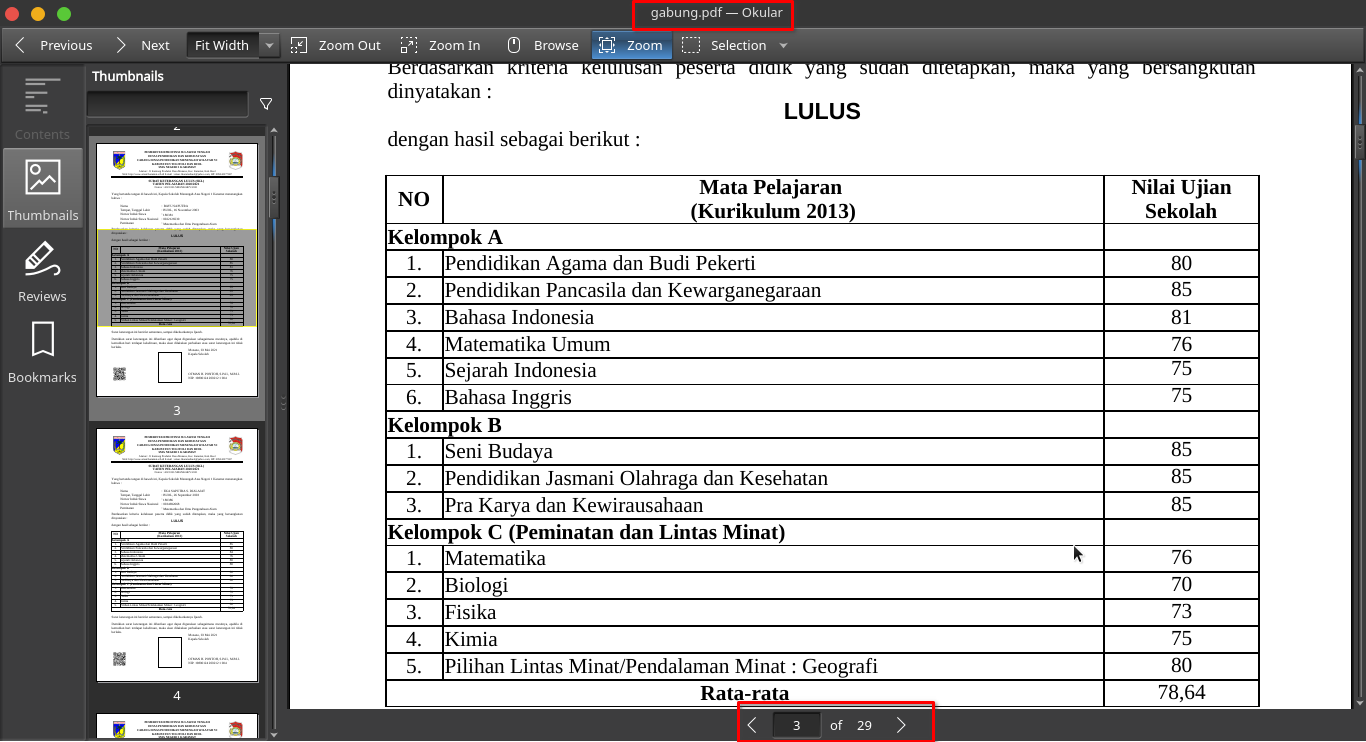
- kemudian tekan enter
- akan ada pilihan jenis file hasil ekstrak/pisahan, ketik 1 jika ingin mengekstak dalam bentuk pdf atau yang lainnya
- selanjutnya ketikkan nama folder hasil ekstrak, pada contoh ini saya beri nama
hasil.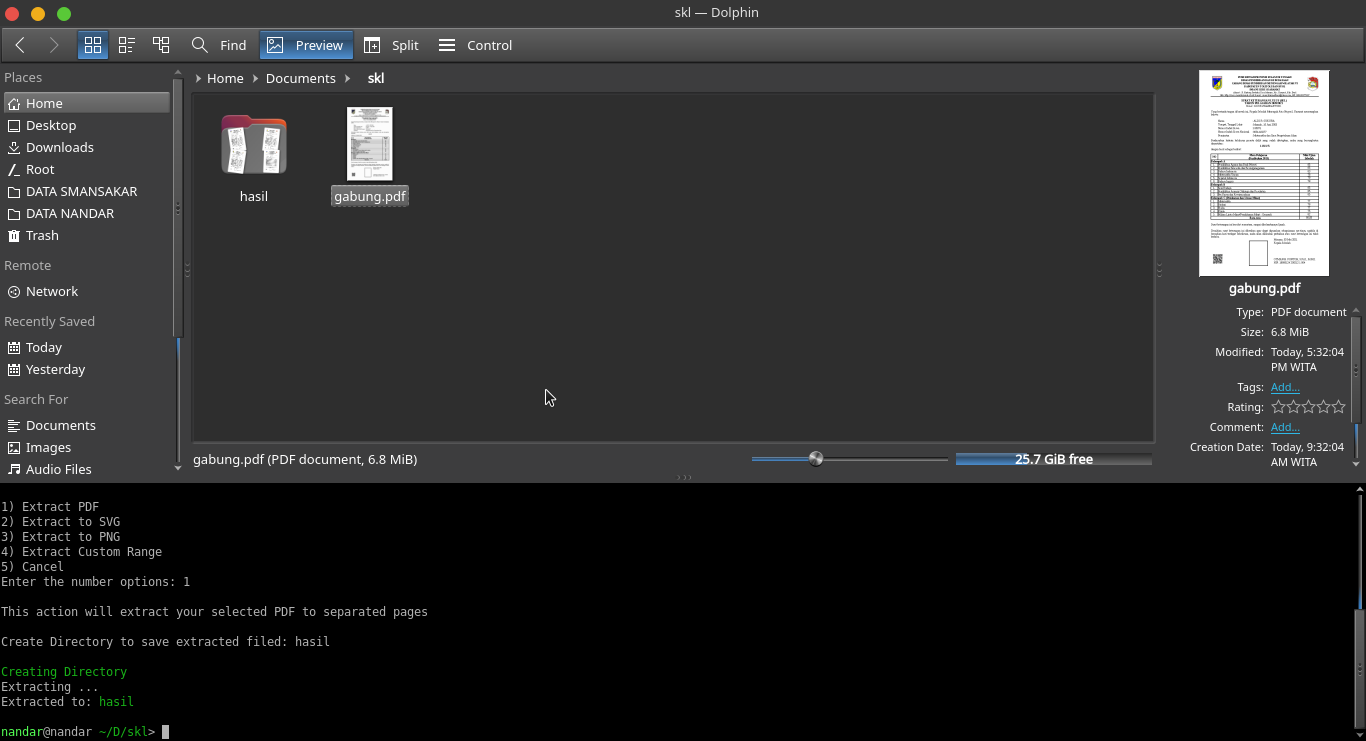
- setelah menekan enter maka proses pemisahan/estrak berjalan dan sukses seperti pada gambar berikut
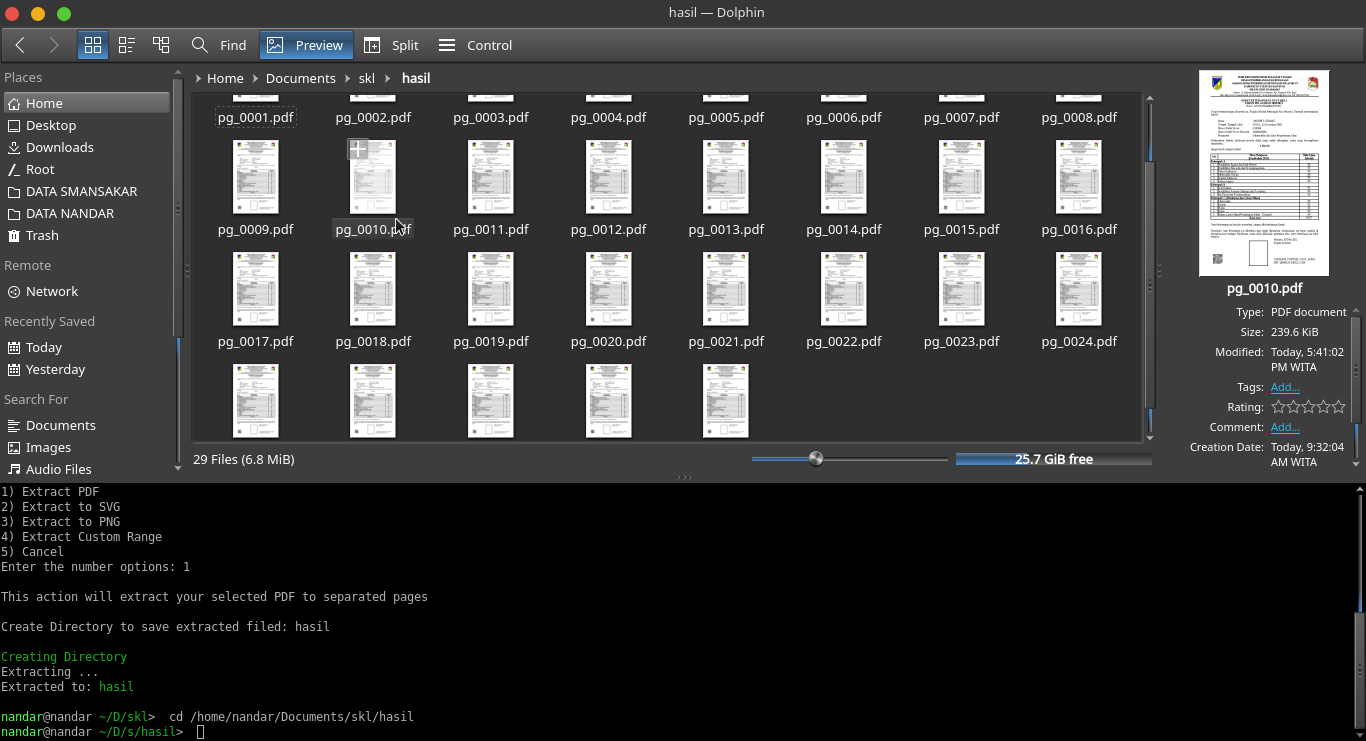
- nampak pada gambar di atas terbentuk 29 file pdf baru hasil dari pemisahan file pdf yang terdiri dari 29 halaman.
Penutup
Demikian cara mengekstrak/memisahkan file pdf menjadi per halaman dengan ceoat dan mudah. Selain memisahkan dalam format pdf dapat juga memisahkan menjadi format png atau svg sesuai dengan pilihan pada pangkah ke empat di atas.
Semoga tutorial singkat ini bermanfaat.